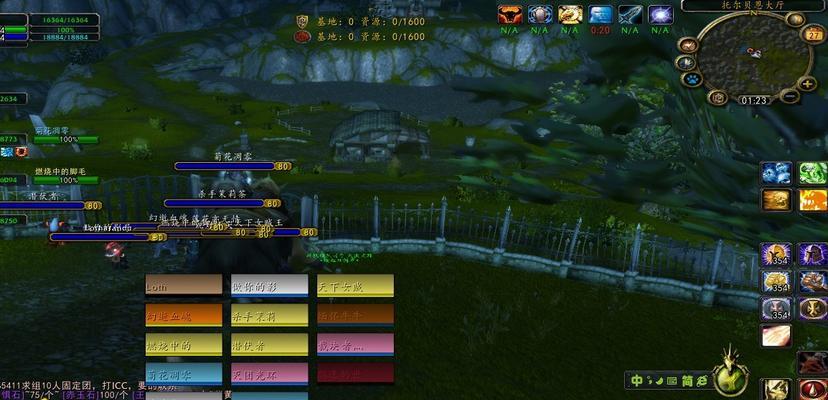海康卡口相机作为专业的视频监控设备,在智能交通监控、车辆流量统计和车牌识别等方面有着广泛应用。正确安装和调试海康卡口相机是保证其性能发挥的重要环节。本文将详细介绍海康卡口相机的调试步骤,并解析在调试过程中可能遇到的常见问题,帮助您顺利完成设备调试。
海康卡口相机调试步骤
1.硬件连接
在开始调试之前,请确保所有硬件连接正确无误。通常,海康卡口相机的连接包括电源线、网线、以及必要的监控线材。请参照产品手册检查每一个连接点,确保接线稳固,并且符合安全标准。

2.安装调试软件
海康卡口相机的调试需要通过专用的软件进行。请从海康官网下载最新版本的配置软件,并安装到您的电脑上。安装过程中请仔细阅读每一步的提示,并完成所有必要的配置。
3.摄像机IP配置
将电脑与海康卡口相机连接到同一网络环境下。打开配置软件,搜索并添加摄像机。成功添加后,您需要为摄像机设置一个固定的IP地址,以便于后续的远程访问和管理。
4.校准镜头和参数设置
镜头的精确校准是获取高质量图像的关键。根据现场环境调整焦距、光圈、以及白平衡等参数,以达到最佳的图像效果。同时,对卡口相机的一些特殊参数,如车牌识别区域、抓拍条件等进行设置。
5.实时预览与功能测试
通过配置软件进行实时预览,检查图像是否清晰,调整参数以优化画面质量。同时,进行抓拍测试,确保相机能够准确识别并记录目标车辆信息。
6.保存配置并重启摄像机
一旦确认所有参数设置正确无误,保存配置,并让摄像机重启以应用新设置。重启后再次进行检查,确保设置已生效且相机运行稳定。
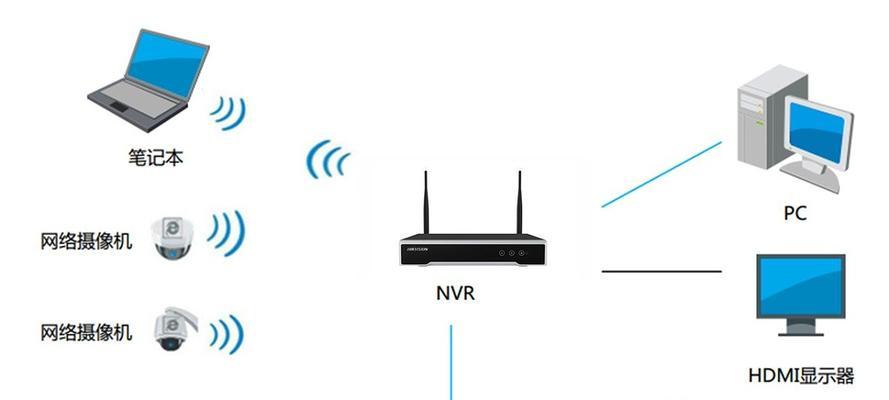
调试中常见问题解析
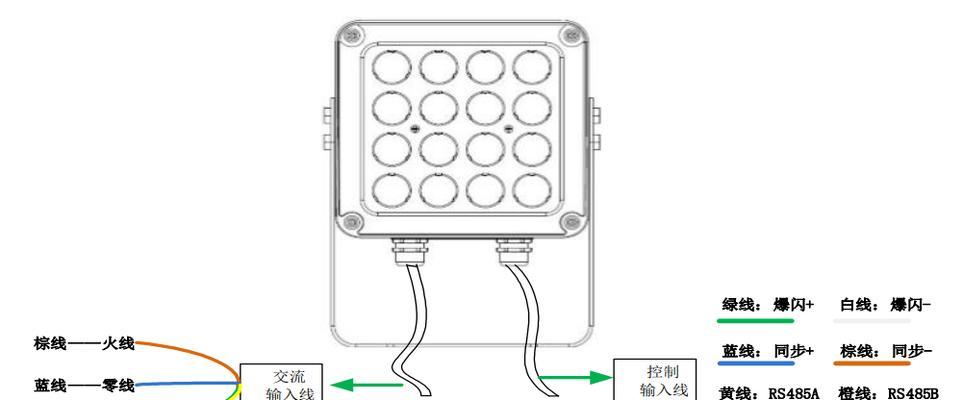
1.摄像机无法添加或搜索不到摄像机
确认网络连接无误,并且摄像机与电脑处于同一网段内。
检查摄像机的网络参数设置,确保IP地址、子网掩码、网关设置正确。
在特殊情况下,尝试使用网线直接连接摄像机和电脑进行添加。
2.图像模糊或画面质量差
调整镜头焦距及光圈设置,注意镜头的清洁。
检查并调整白平衡,以适应不同的光照环境。
3.车牌识别错误率高
重新校准车牌识别区域,确保识别区域大小、位置适合。
检查并调整车牌识别的灵敏度、对比度等参数。
确保摄像机的灯光条件充足,以优化车牌识别的准确率。
4.抓拍功能不响应或响应慢
确认抓拍条件设置正确,如速度阈值、时间间隔等。
检查摄像机存储空间是否充足,以及是否有定期清理存储的要求。
5.系统不稳定或频繁重启
检查供电是否稳定,并符合摄像机的电压要求。
升级摄像机固件至最新版本,以修复已知问题。
在长时间运行后,进行硬件检查,确保所有部件工作正常。
通过以上步骤和问题解析,相信您已经对海康卡口相机的调试有了全面的了解。在实际操作中,如有疑问,建议参照海康官方提供的技术文档或直接联系客服支持。现在,您可以根据本指南的指导,顺利完成海康卡口相机的调试工作,并确保其在实际应用中的高效运作。